
E-mail je povinnou součástí dnešního světa a mít e-mailový účet na svém notebooku není téměř nikdy volbou. Software Outlook společnosti Microsoft, který je součástí sady Microsoft Office, je dnes nejznámějším softwarovým klientským balíkem. K dispozici v bezplatné "odlehčené" verzi Outlook Express, verzi pro Macintosh s názvem Entourage a standardní Outlook, je to snadno konfigurovatelný balíček, který vyžaduje pouze několik nastavení, aby fungoval dokonale.
Krok 1
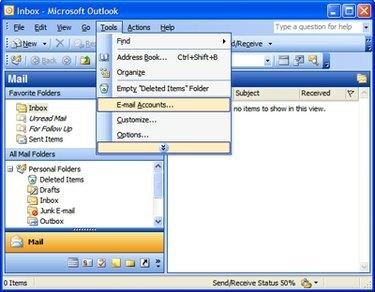
Spusťte aplikaci Outlook a v nabídce Nástroje vyberte „E-mailové účty“.
Video dne
Krok 2

Po otevření průvodce zvolte "Přidat nový e-mailový účet".
Krok 3
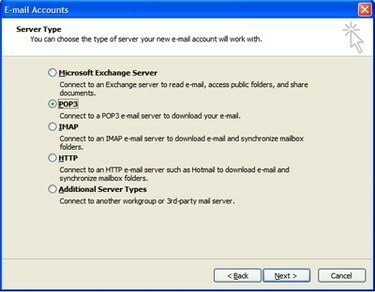
Vyberte typ serveru, který váš poskytovatel používá. U většiny DSL a kabelových ISP zaškrtnete POP3. Pokud se k e-mailu připojujete v práci, ověřte si u svého IT oddělení, zda nepracujete se serverem IMAP nebo POP nebo se serverem Microsoft Exchange.
Krok 4
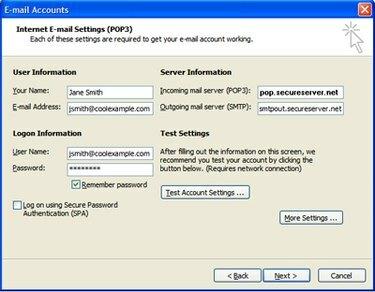
Do okna nastavení POP3 zadejte následující informace (pro některé z nich budete možná muset zavolat svému ISP nastavení): Vaše jméno: Toto je jméno, které se zobrazí v doručené poště příjemce, když obdrží e-mail od vy. E-mailová adresa: Toto je vaše úplná e-mailová adresa. Uživatelské jméno: Toto je vaše přihlašovací jméno, což je obvykle vaše e-mailová adresa nebo první část vaší e-mailové adresy (před znakem @). Heslo: Vaše heslo. Server příchozí pošty (POP3): Toto je název serveru, který vám umožňuje přijímat e-maily. Server odchozí pošty (SMTP): Toto je název serveru, který vám umožňuje odesílat e-maily.
Krok 5
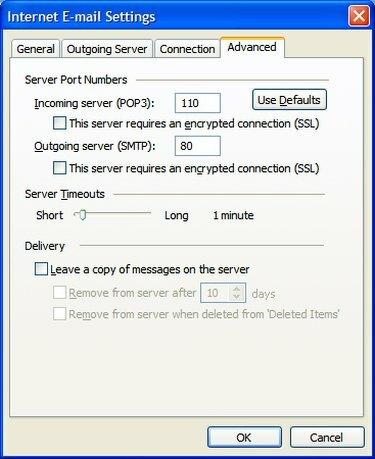
Zjistěte, zda existují nějaká další nastavení, která musíte nakonfigurovat. U poskytovatelů e-mailových služeb pro spotřebitele (DSL a kabel) obvykle stačí výchozí nastavení v části Další nastavení. U firemních účtů však možná budete muset kliknout na tlačítko „Další nastavení...“ a nakonfigurovat další nastavení zabezpečení. Zde byste se měli od svého IT oddělení nebo ISP informovat, zda jsou nutné další kroky. Patří mezi ně různá čísla portů, zabezpečené šifrované připojení (SSL) nebo vlastní ověřovací skripty.
Krok 6
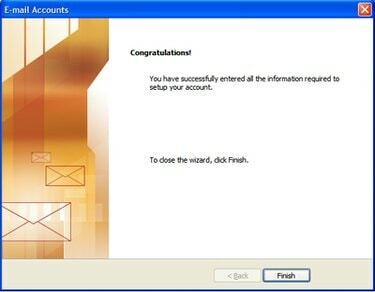
Dokončete průvodce a otestujte svůj e-mail. Pokud se potřebujete vrátit a vyladit jakékoli nastavení, opakujte kroky 1 a 2, kromě výběru „Zobrazit“ nebo „Změnit stávající e-mailové účty“, když se otevře průvodce.
Věci, které budete potřebovat
notebook
Emailový účet
Software Microsoft Outlook nebo Outlook Express
Spropitné
Používání aplikace Outlook s webovým e-mailem (jako je GMail, Yahoo Mail, Hotmail) vyžaduje přihlášení tyto účty prostřednictvím webu a nakonfigurujte nastavení tak, abyste mohli používat aplikaci Outlook k odesílání a přijímání pošta.
Varování
Pokud cestujete, budete pravděpodobně muset změnit svůj odchozí (SMTP) server tak, aby odrážel požadavky poskytovatele internetových služeb, kterého používáte.




